Tutorial Java: Salut lume
Acest tutorial te ajută să începi cu Java. Explică ce ai nevoie pentru a scrie primul tău program în Java. Începe cu elementele de bază: vei învăța unde poți găsi și descărca instrumentele necesare, cum să instalezi aceste instrumente și te va conduce până la construirea și rularea codului tău. Dacă nu ai scris niciodată un program în Java înainte, acesta este locul potrivit pentru a începe. Am creat acest articol, astfel încât să poți începe cu Java și să treci la exemplele noastre de SMS. Dacă ești deja familiarizat cu Java, poți sări direct la unul dintre următoarele proiecte SMS.
Exemple de SMS în Java:
Java trimite SMS cu API-ul HTTP REST (exemplu de cod)
Java trimite mai multe SMS-uri cu API-ul HTTP REST (exemplu de cod)
Java programează SMS cu API-ul HTTP REST (exemplu de cod)
Java șterge SMS cu API-ul HTTP REST (exemplu de cod)
Java primește SMS cu API-ul HTTP REST (exemplu de cod)
Descarcă cea mai recentă bibliotecă Java SMS API de pe Github
Java este un limbaj de programare. Este similar cu un limbaj natural, cum ar fi engleza. Este folosit pentru a comunica cu un computer. Principala diferență între un limbaj natural și un limbaj de programare este că limbajele de programare au o structură mai riguroasă, pentru a ajuta computerul să le înțeleagă mai bine.
Ce este Apache NetBeansApache NetBeans este un instrument pentru a scrie un program în Java. Apache NetBeans îți permite să introduci text folosind limbajul Java și face posibil să-i spui computerului să citească textul și să execute instrucțiunile. Folosim termenul "Rulează" pentru a-i spune computerului să execute instrucțiunile.
Ce este un program Java Hello worldProgramul Java hello world este cel mai simplu program pe care îl poți scrie. Acesta afișează pur și simplu propoziția: Salut lume pe ecranul computerului. Programul Hello World este primul program pe care îl scriu dezvoltatorii în orice limbaj de programare.
Cum să scrii primul tău program în JavaPentru a scrie primul tău program în Java:
- Configurează Apache NetBeans
- Configurează un nou proiect Apache NetBeans
- Selectează Java Application
- Denumește proiectul
- Creează un nou fișier de tip clasă Java
- Scrie programul Salut lume în Java
- Rulează programul Salut lume
- Verifică rezultatul
Iată ce ai nevoie pentru a începe. Pentru a scrie primul tău program de computer în Java, ai nevoie de un computer Windows, mediul de programare Apache NetBeans și codul exemplu prezentat mai jos.
- Computer cu Windows 10
- Apache NetBeans IDE
- Proiectul exemplu Ozeki Hello World
În acest tutorial video vei afla cum să descarci instalatorul Apache NetBeans Community Edition. Poți descărca instalatorul de pe site-ul Apache. Apasă pe următorul URL pentru a deschide pagina de descărcare: https://www.apache.org/dyn/closer.cgi/netbeans/netbeans/12.4/Apache-NetBeans-12.4-bin-windows-x64.exe. Pe această pagină vei vedea diferite linkuri pentru a descărca Apache NetBeans Community Edition. Urmează instrucțiunile din acest scurt videoclip pentru a descărca instalatorul pe computerul tău.
Instalează Apache NetBeans
Pentru a scrie primul tău program în Java, trebuie să instalezi Apache NetBeans. Următorul videoclip îți arată cum se poate face această instalare.
Creează primul tău proiect Apache NetBeans
După ce Apache NetBeans a fost instalat, trebuie să-l deschizi și să creezi un nou proiect.
Creează un nou proiect
Pentru a începe să codezi în Java, mai întâi trebuie să deschizi Apache NetBeans IDE și să creezi un nou proiect. În interiorul programului, apasă pe meniul Fișier din colțul din stânga sus al ecranului (Figura 1). Apoi, apasă pe New Project.... Aceasta deschide o nouă fereastră în care poți configura proiectul tău.
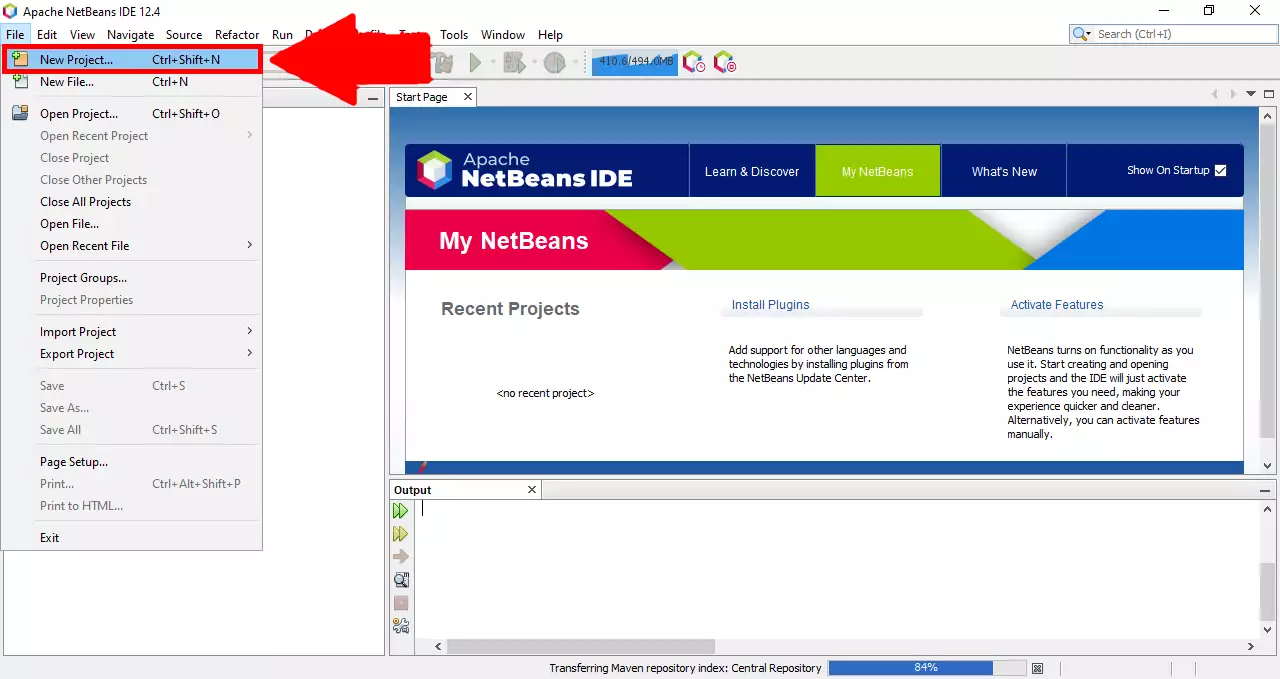
Pentru acest tutorial folosim Java Application ca tip de proiect. Mai întâi trebuie să selectezi Java with Marven din meniul Categories făcând clic pe el. Apoi, apasă pe Java Application în meniul Projects din dreapta. Apasă pe butonul Next din partea de jos a ferestrei pentru a continua. (Figura 2)
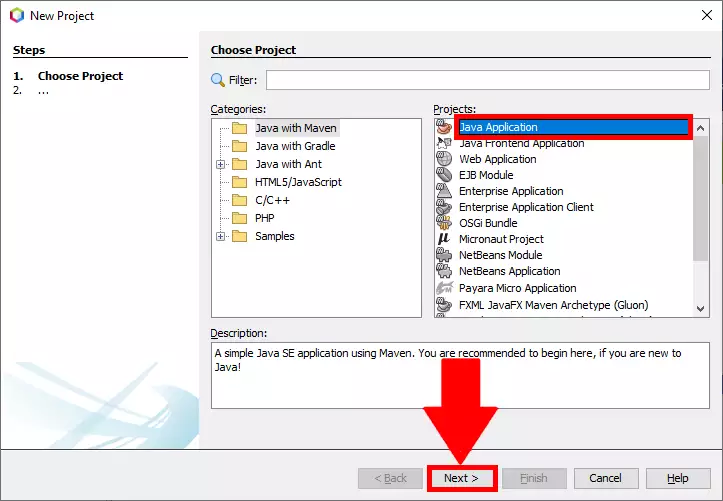
Denumește-ți proiectul
După ce ai specificat tipul proiectului, vei fi redirecționat către secțiunea Denumire și Locație. În acest pas următor, trebuie să dai un nume proiectului tău nou creat. Introdu numele dorit în caseta de text de lângă textul care spune Nume proiect: (Figura 3). Aici poți specifica și locația proiectului tău prin click pe butonul Răsfoire și selectând o cale. Click pe butonul Finalizare din partea de jos pentru a crea proiectul tău.
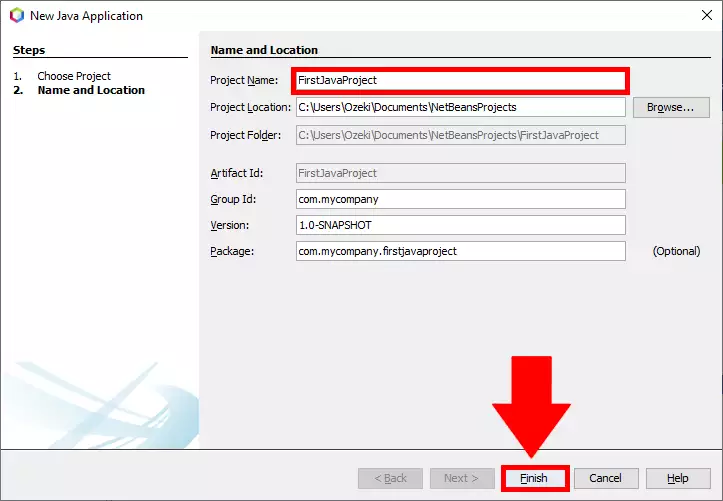
Scrie-ți programul 'hello world' în Java
Primul program pe care îl scrii în orice limbaj de programare este programul 'Hello world'. Singurul scop al acestui program este să afișeze textul 'Hello world' pe ecranul computerului. În acest exemplu, programul constă din două linii de cod: Prima linie: System.out.println() afișează textul.
public class FirstJavaClass {
public static void main(String[] args){
System.out.println("Hello world!");
}
}
Scrie codul "Hello world" în Java
În acest scurt videoclip, vei învăța cum să scrii programul "Hello world" în Java folosind Apache NetBeans. Acest lucru se face prin editorul de text din cadrul IDE-ului. Mai întâi, creezi o metodă public static void numită main. În interiorul metodei main se află comanda care afișează textul, adică System.out.println(). Textul pe care dorești să-l afișezi, în acest caz "Hello World", trebuie introdus între parantezele comenzii. De asemenea, trebuie să fie între ghilimele. Comanda finală arată astfel: System.out.println("Hello world!");
Creează un fișier nou
Pentru a începe să scrii cod în Java, trebuie să creezi un fișier nou. După ce ai creat și deschis un proiect nou, poți crea un fișier nou din bara de instrumente din partea de sus. Click pe iconița de fișier nou din bara de instrumente din colțul din stânga sus al ecranului (Figura 4). Aceasta va deschide o fereastră în care poți selecta un tip de fișier.
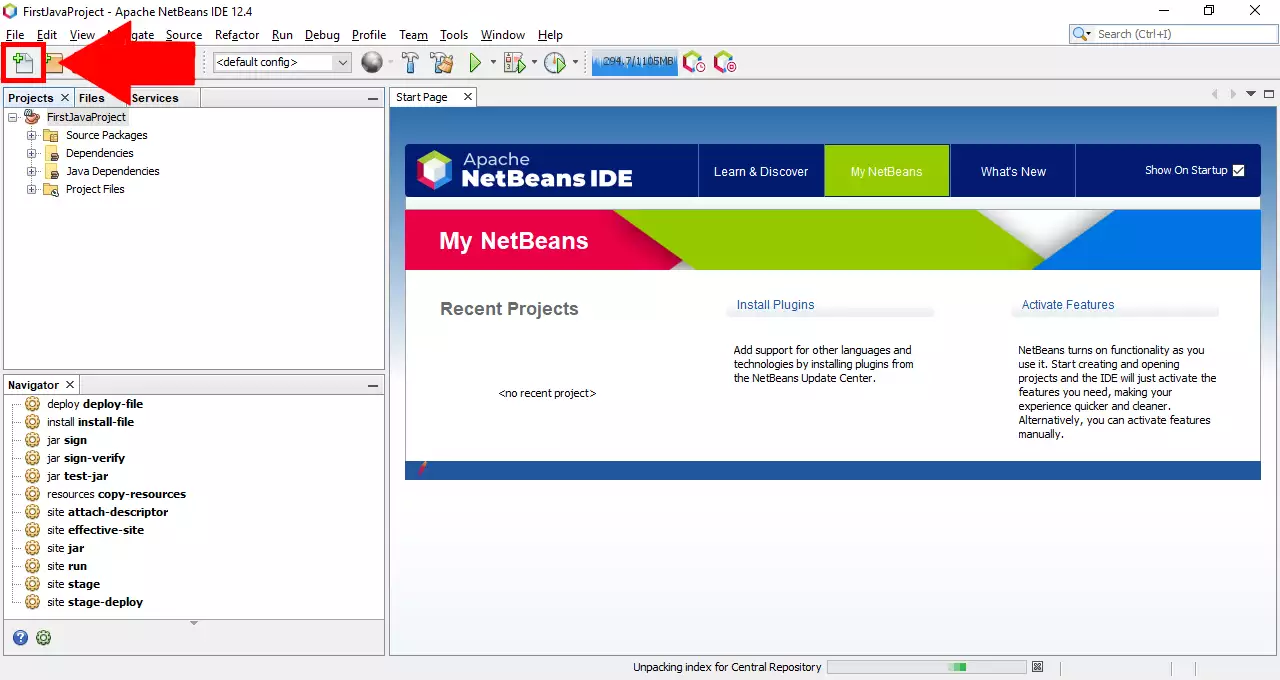
Selectează tipul de fișier
În fereastra Fișier Nou, mai întâi trebuie să alegi un tip de fișier. Mai întâi, selectează Java din meniul Categorii (Figura 5). Apoi, selectează Clasă Java din meniul Tipuri de Fișiere. După ce ai specificat tipul de fișier, click pe butonul Următorul din partea de jos pentru a continua.
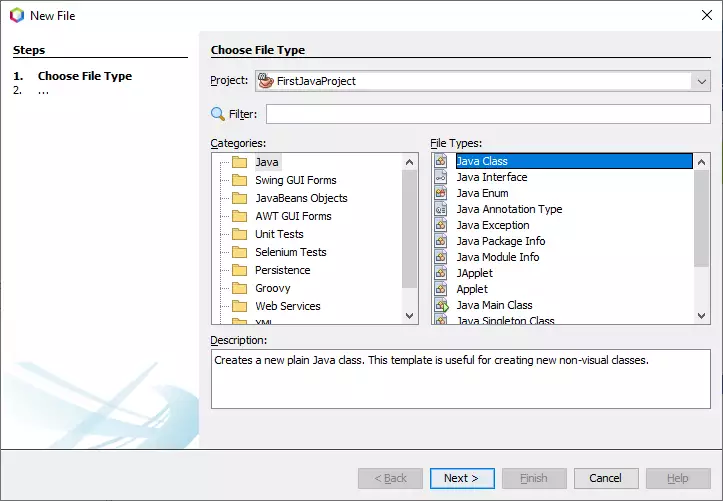
Denumește clasa
După ce ai ales tipul de fișier, trebuie să dai un nume noii clase. În secțiunea Denumire și Locație, găsește caseta de text care are "Nume clasă:" lângă ea. Introdu numele dorit în această casetă de text pentru a denumi clasa ta. Click pe butonul Finalizare din partea de jos a ferestrei pentru a crea fișierul tău. (Figura 6)
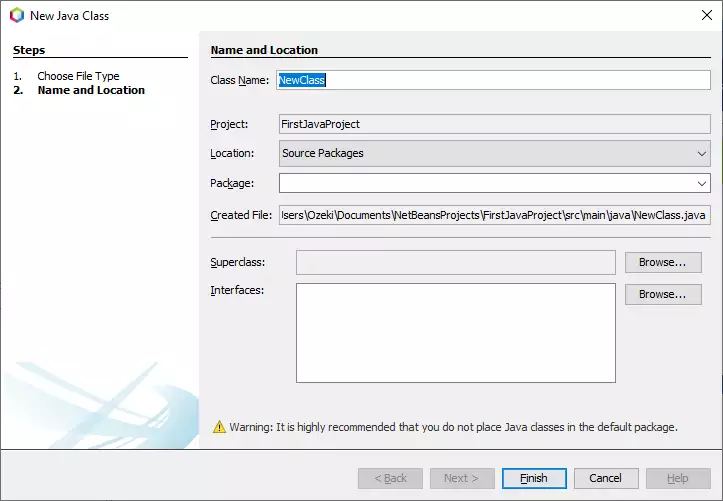
Rulează programul Java 'hello world'
Pentru a rula programul hello world, trebuie să dai click pe butonul verde Start din bara de instrumente Apache NetBeans. Poți folosi și tasta F6 pentru a rula programul tău. Reține că atunci când apeși F6, Apache NetBeans va salva mai întâi fișierul tău nou scris, apoi îl va compila într-un cod executabil, iar apoi îl va rula pe computerul tău.
Rulează-ți codul
Acum că ai scris codul, trebuie să-l execuți. Rulează codul tău dând click pe săgeata verde din partea de sus a ecranului (Figura 7). Poți să-l rulezi și apăsând tasta F6. Ambele acțiuni vor rula codul tău și vor afișa rezultatul în consola de ieșire din partea de jos.
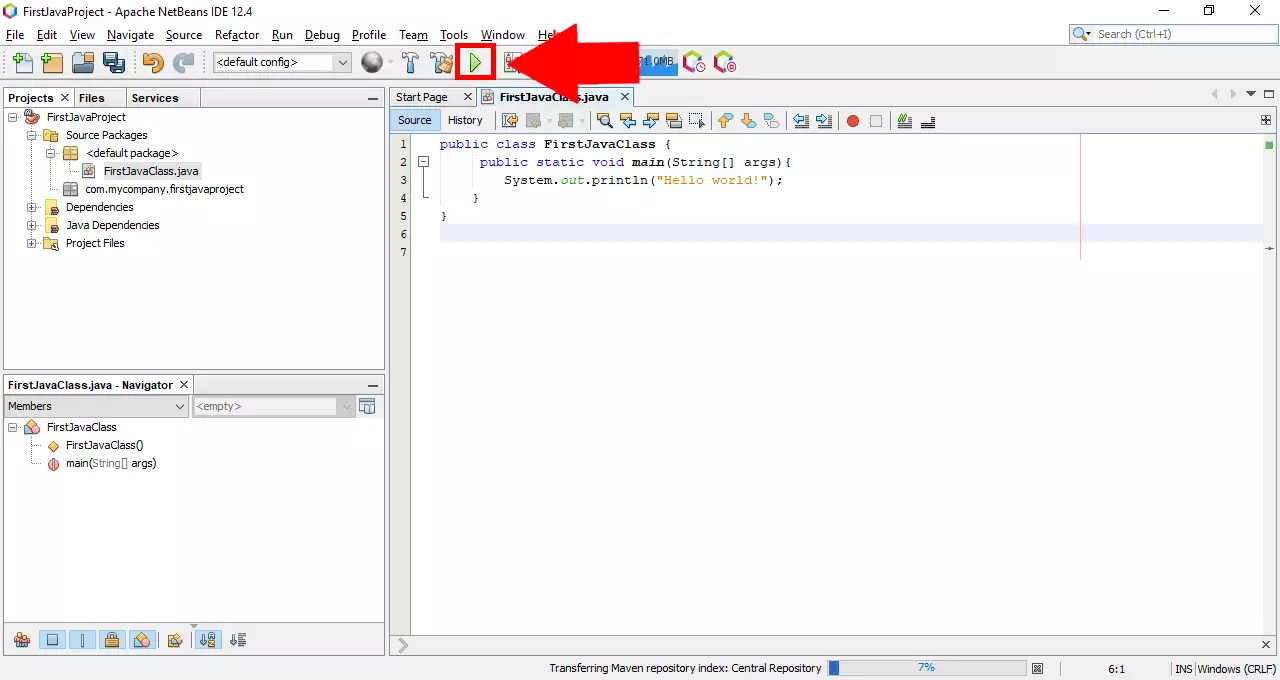
Ieșirea codului tău
Imediat după ce ai rulat cu succes programul tău, ieșirea va apărea în partea de jos a ecranului (Figura 8). Prima linie din consola de ieșire va afișa "Hello World!". Consola va afișa și textul verde "BUILD SUCCESS". Acesta indică faptul că programul tău a rulat fără erori.
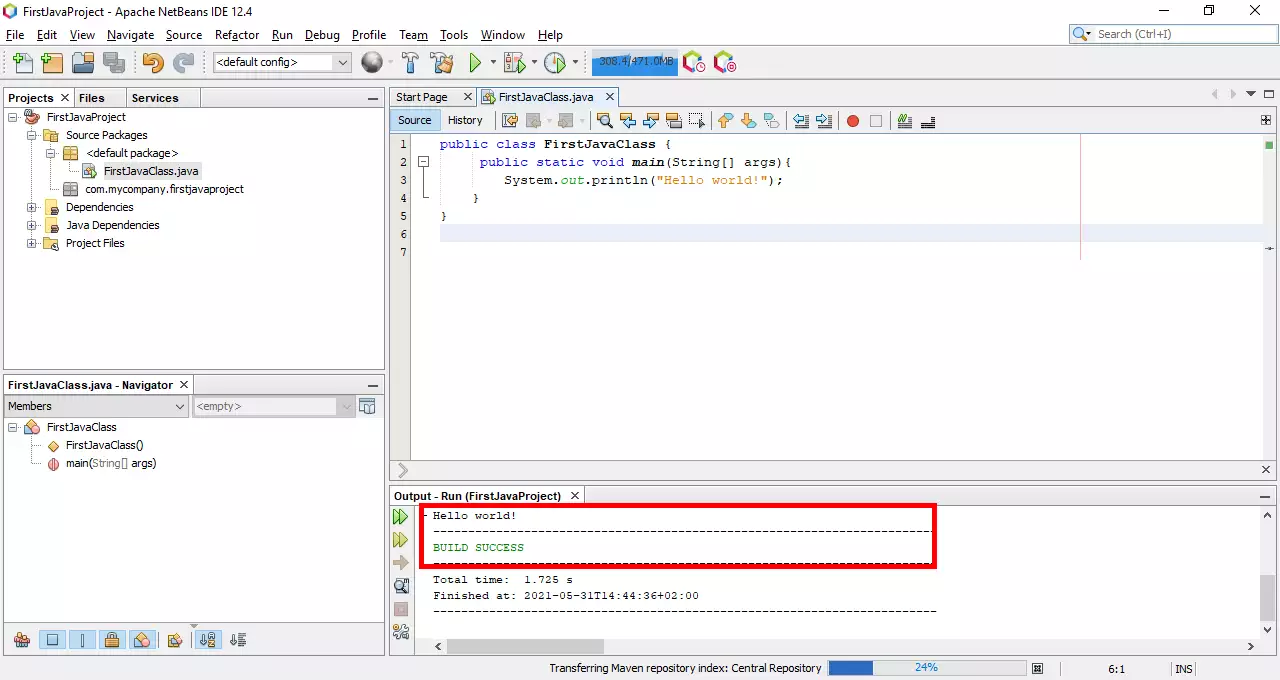
Ce se întâmplă dacă fac o greșeală în Java
Dacă faci o greșeală atunci când scrii instrucțiunile în Java, vei primi o eroare de sintaxă. Pentru a corecta greșeala, trebuie să te întorci la editorul de text și să modifici programul. Programele spun că „repară eroarea” atunci când corectează greșelile.
În codul de mai jos vom crea intenționat o greșeală prin omiterea punctului și virgulă după linia Hello World. Vei vedea cum reacționează computerul, cum reparăm eroarea și cum rulăm programul cu succes.
Ce este o eroare de sintaxă?
Eroarea de sintaxă înseamnă „Nu înțeleg”. Dacă vorbești cu cineva în engleză și acesta nu înțelege ce spui, va răspunde cu „Nu înțeleg”. Dacă vorbești cu un computer în Java și computerul nu înțelege ce spui, acesta va răspunde cu „Eroare de sintaxă”.
Cum să gestionezi o eroare de sintaxă în Java?
În codul de mai jos vom crea intenționat o eroare de sintaxă prin omiterea punctului și virgulă după linia Hello World. Vei vedea cum reacționează computerul, cum reparăm eroarea și cum rulăm programul cu succes.
Eroare de sintaxă în JavaAcest videoclip îți arată ce se întâmplă atunci când faci o greșeală în cod. Computerul nu va înțelege comanda ta și, prin urmare, nu va putea rula programul. Dacă programul tău nu reușește să ruleze, IDE-ul te va notifica în consola de ieșire sub forma unui mesaj de eroare.
Erori în Java
Dacă codul tău nu reușește să ruleze din cauza unei erori, text roșu apare în partea de jos a ecranului în consola de ieșire (Figura 9). Acest text conține o explicație a motivului pentru care a apărut eroarea. Acesta este un ghid util pentru programator pentru a identifica greșeala în cod și a o repara.
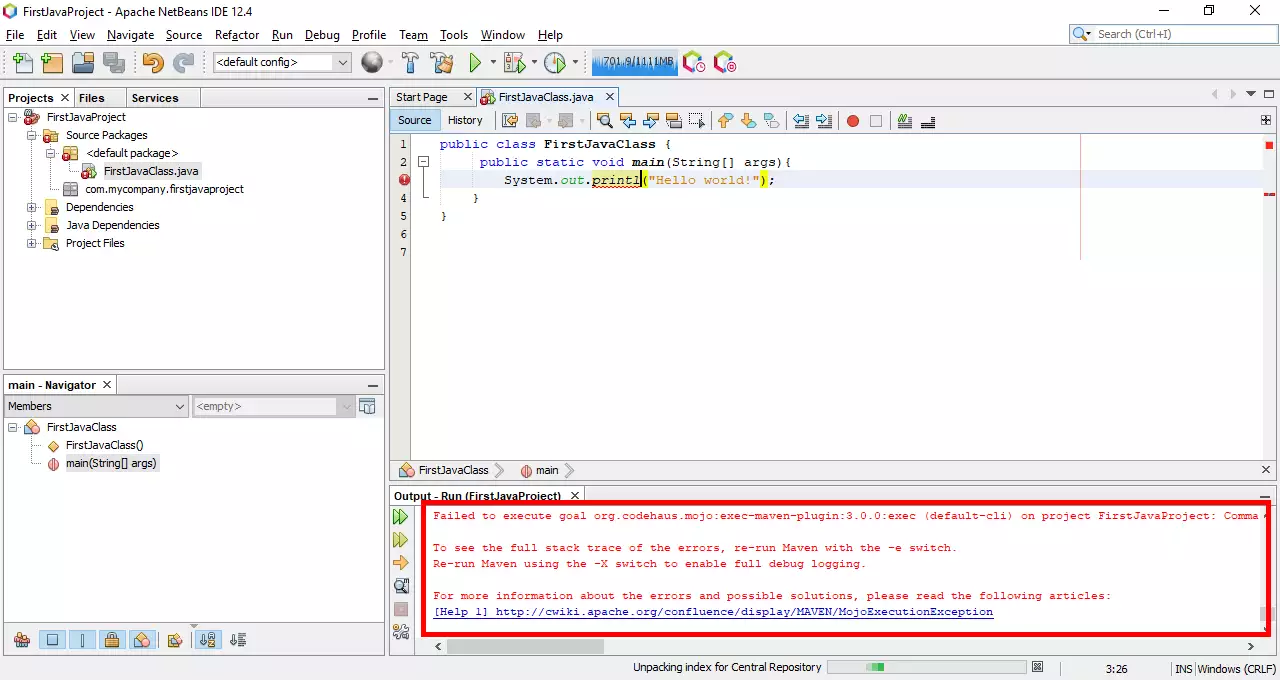
Acum că ai citit ghidul detaliat de mai sus, ai făcut primul pas în devenirea unui dezvoltator de software Java. Acest program poate părea simplu și poate nu face multe, dar așa încep lucrurile mari. O călătorie de o mie de mile începe cu un singur pas, așa că ai răbdare și munca grea va fi cu siguranță răsplătită! Următorul pas în călătoria ta de învățare va fi crearea unei cereri HTTP.
Java este un limbaj de programare simplu, orientat pe obiecte și independent de platformă, iar cu ajutorul Ozeki SMS Gateway, poți trimite și primi mesaje SMS prin acest limbaj. Este recomandat să înveți mai multe despre Java, deoarece acesta este unul dintre cele mai populare limbaje de programare din industrie.
Pentru a-ți continua studiile, vizitează pagina de tutoriale Ozeki, unde poți găsi mai multe informații despre subiecte precum trimiterea SMS-urilor și programarea în Java.
Acum singurul lucru rămas de făcut este să descărci Ozeki SMS Gateway și să începi lucrul!
